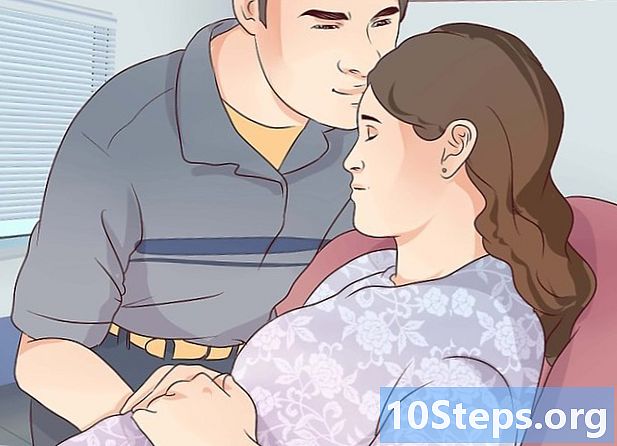Inhalt
Durch das Wiederherstellen eines Mobiltelefons oder Computers wird das Gerät auf die ursprünglichen Werkseinstellungen zurückgesetzt und normalerweise alle Probleme im Zusammenhang mit Programmen behoben. In den meisten Fällen verfügt das Gerät über eine Funktion, mit der Sie jederzeit eine Werkswiederherstellung durchführen können.
Schritte
Methode 1 von 7: Stellen Sie ein iOS-Gerät wieder her
Sichern Sie alle Ihre Dateien in iTunes oder iCloud, da durch das Wiederherstellen Ihres iOS-Geräts alle persönlichen Daten gelöscht werden.

Verwenden Sie das USB-Kabel, um das iOS-Gerät an den Computer anzuschließen. ITunes wird automatisch auf Ihrem Computer geöffnet, nachdem das Gerät erkannt wurde.
Klicken Sie auf den Namen Ihres iOS-Geräts, wenn es in iTunes angezeigt wird.

Klicken Sie auf "iPhone wiederherstellen".
Klicken Sie erneut auf "Wiederherstellen", um zu bestätigen, dass Sie alle persönlichen Daten formatieren möchten, und fahren Sie mit der Werkswiederherstellung fort.

Warten Sie, während iTunes die Werkswiederherstellung durchführt. Wenn der Vorgang abgeschlossen ist, wird das Gerät wiederhergestellt und der Begrüßungsbildschirm angezeigt.
Methode 2 von 7: Wiederherstellen eines Android-Geräts
Sichern Sie alle persönlichen Daten auf Google-Servern, einer Speicherkarte oder einem Drittanbieter für Cloud-Speicher. Ein Zurücksetzen auf die Werkseinstellungen formatiert alle persönlichen Daten auf Android.
Tippen Sie auf "Menü" und wählen Sie "Konfigurieren".
Navigieren Sie zu "Sichern und zurücksetzen" und tippen Sie auf diese Option.
- Wenn die Option "Sichern und Zurücksetzen" im Setup-Menü nicht verfügbar ist, tippen Sie auf "Datenschutz" oder "Speicher". Die Menüoptionen variieren je nach Marke und Modell des Android-Geräts.
Berühren Sie „Werksdaten wiederherstellen“.
Tippen Sie auf "Telefon wiederherstellen" oder "Gerät wiederherstellen". Sobald dies erledigt ist, führt Android die Werkswiederherstellung durch und zeigt den Begrüßungsbildschirm an, wenn Sie fertig sind.
Methode 3 von 7: Wiederherstellen eines Windows Phone
Sichern und speichern Sie alle persönlichen Daten auf einem Computer, einer Speicherkarte oder einem Programm eines Drittanbieters für die Cloud-Speicherung. Durch das Wiederherstellen von Windows Phone werden alle Inhalte gelöscht, einschließlich Apps, Spiele, Textnachrichten, Fotos und alles dazwischen.
Tippen Sie auf "Einstellungen" und dann auf "Info".
Tippen Sie auf "Telefon wiederherstellen".
Tippen Sie auf "Ja" und dann erneut auf "Ja", wenn Sie aufgefordert werden, zu bestätigen, dass Sie das Telefon wiederherstellen möchten. Sobald dies erledigt ist, führt Windows Phone den Werksreset durch und startet neu, wenn es einsatzbereit ist.
Methode 4 von 7: Stellen Sie ein BlackBerry wieder her
Sichern und speichern Sie alle persönlichen Daten auf einem Computer, einer Speicherkarte oder einem Programm eines Drittanbieters für die Cloud-Speicherung. Durch Wiederherstellen der Werkseinstellungen des Blackberry werden alle Daten gelöscht.
Drücken Sie die Menütaste.
Navigieren Sie zu "Optionen" und wählen Sie.
Wählen Sie dann "Sicherheitsoptionen".
Navigieren Sie zu "Security Clean" und wählen Sie diese Option.
Stellen Sie sicher, dass alle Elemente in der Liste ausgewählt sind, und drücken Sie das "Trackpad".
Geben Sie "Blackberry" in das Textfeld ein und wählen Sie dann "Löschen" am unteren Bildschirmrand.
Drücken Sie das Trackpad, um den Werksreset zu starten. Das Blackberry wird wiederhergestellt und neu gestartet, wenn Sie fertig sind.
Methode 5 von 7: Wiederherstellen eines Windows 8-Computers
Sichern und speichern Sie alle persönlichen Daten auf einem externen Speichergerät oder Cloud-Speichersystem, da beim Wiederherstellen Ihres Computers alle Dateien formatiert werden.
Positionieren Sie den Mauspfeil oben rechts auf dem Computerbildschirm, scrollen Sie nach unten und wählen Sie "Einstellungen".
- Wenn der Bildschirm des Geräts "Touchscreen" (berührungsempfindlich) ist, wischen Sie vom Rand rechts vom Bildschirm und wählen Sie "Einstellungen".
Klicken Sie auf "PC-Einstellungen ändern".
Klicken Sie auf "Aktualisieren und wiederherstellen" und wählen Sie dann "Wiederherstellen".
Klicken Sie unter dem Abschnitt "Alles entfernen und Windows neu installieren" auf "Start".
Befolgen Sie die Anweisungen auf dem Bildschirm, um den Werksreset abzuschließen. Der Computer wird neu gestartet, wenn die Wiederherstellung abgeschlossen ist.
Methode 6 von 7: Wiederherstellen eines Windows 7-Computers
Sichern und speichern Sie alle persönlichen Daten auf einem externen Speichergerät oder Cloud-Speichersystem, da beim Wiederherstellen Ihres Computers alle Dateien formatiert werden.
Schalten Sie den Computer aus und trennen Sie externe Geräte wie einen Drucker oder ein USB-Laufwerk.
Schalten Sie den Computer ein und drücken Sie wiederholt "F8", um auf das Menü "Erweiterte Startoptionen" zuzugreifen.
Wählen Sie mit den Pfeiltasten "Computer reparieren" und drücken Sie die Eingabetaste.
Wählen Sie im Bildschirm "Systemwiederherstellungsoptionen" Ihr bevorzugtes Tastaturlayout aus und klicken Sie auf "Weiter".
Zugriff als Administrator oder lokaler Benutzer.
Wählen Sie die Option "Werkswerkzeuge". Der Name dieser Option kann je nach Marke und Modell des Computers variieren. Beispielsweise könnte es sich bei allen von Dell hergestellten Computern um „Dell Factory Tools“ handeln.
- Wählen Sie die Option "Werksabbild wiederherstellen" und klicken Sie auf "Weiter".
- Setzen Sie ein Häkchen neben "Ja, Festplatte formatieren und das System auf die Werkseinstellungen zurücksetzen" und klicken Sie auf "Weiter". Windows 7 benötigt mindestens 5 Minuten, um die Werkswiederherstellung durchzuführen, und fordert Sie auf, den Computer neu zu starten, wenn Sie fertig sind.
Methode 7 von 7: Wiederherstellen eines Mac OS X-Computers
Sichern und speichern Sie alle persönlichen Daten auf einem externen Speichergerät oder einer Cloud-Speicheranwendung, da beim Zurücksetzen auf die Werkseinstellungen alle persönlichen Daten vom Computer gelöscht werden.
Schalte den Computer aus.
Schalten Sie den Computer ein und drücken Sie die Tasten "Befehl" und "R".
Halten Sie die Tasten "Befehl" und "R" gedrückt, bis das Apple-Logo auf dem Bildschirm angezeigt wird.
Klicken Sie im Fenster "OS X Utilities" auf "Disk Utility".
Klicken Sie auf "Weiter" und wählen Sie in der linken Seitenleiste die Bootdiskette aus, die Sie wiederherstellen möchten.
Klicken Sie auf die Registerkarte "Löschen" und überprüfen Sie, ob neben "Mac OS Expanded (Timeline)" ein Häkchen angezeigt wird.
Klicken Sie auf "Löschen" und wählen Sie "Beenden", um das Menü "Festplatten-Dienstprogramm" zu verlassen und zum Fenster "OS X-Dienstprogramme" zurückzukehren.
Klicken Sie auf "OS X neu installieren" und wählen Sie "Weiter".
Befolgen Sie die Anweisungen auf dem Bildschirm, um die Installation von Mac OS X abzuschließen. Der Computer sollte jetzt neu gestartet werden.
Tipps
- Führen Sie einen Werksreset des Geräts durch, wenn Sie es verkaufen oder spenden möchten. Durch dieses Verfahren werden alle Spuren personenbezogener Daten vom Gerät gelöscht und andere können nicht auf vertrauliche Daten zugreifen.